Aby bylo možné efektivně organizovat tvé obrázky v Lightroom, je nutné je účinně označit. Označování obrázků pomáhá nejen udržovat přehled o tvé fotodatabázi, ale také usnadňuje výběr pro pozdější úpravy. V této příručce ti vysvětlím, jak můžeš obrázky v Lightroomu jednoduše kategorizovat a označovat.
Nejdůležitější poznatky
Označ své obrázky, aby byly snadněji filtrovány a lépe spravovány. Použití klávesových zkratek urychluje označování a činí je efektivnějším.
Krok za krokem návod
Hodnocení a označování obrázků
Označování v Lightroomu může ze začátku vypadat trochu zmateně, protože existuje několik metod, jak obrázky kategorizovat. Například máš možnost obrázky hodnotit, což je také považováno za formu označení. Filtry hodnocení jsou viditelné na dolním okraji obrazovky.
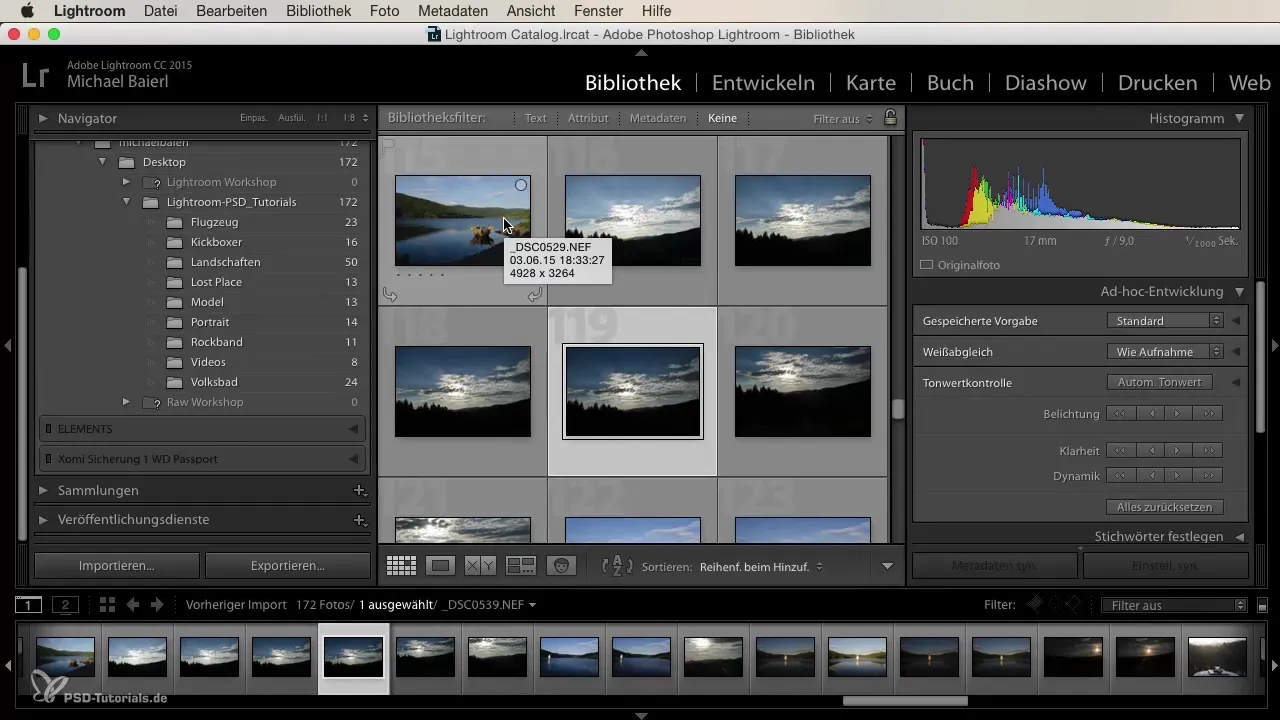
Abychom to využili, nejprve zkontroluj, zda jsou informace o filtrech viditelné. Tyto informace můžeš upravit, aby se zobrazily požadované kritéria, jako je expozice nebo informace o fotoaparátu.
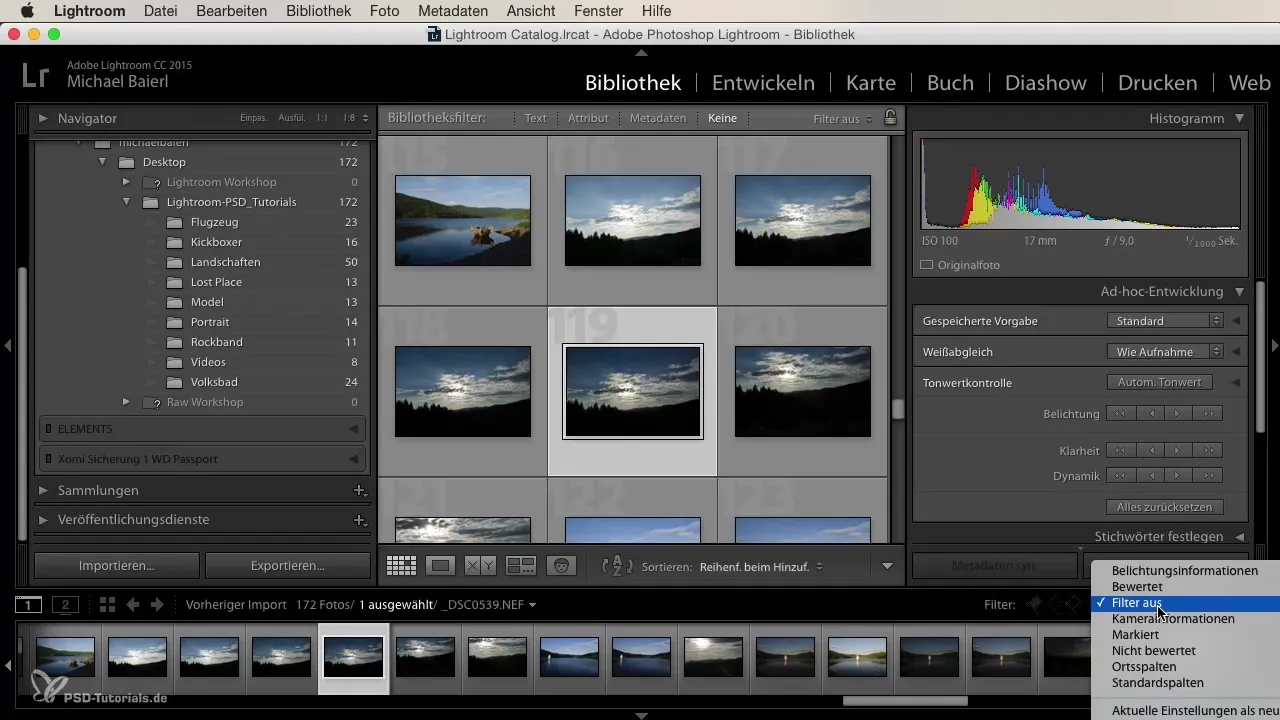
Barevná označení
Klíčovou součástí procesu označování jsou vlaječky, které vizuálně zvýrazňují obrázky. Tyto vlaječky jsou zpočátku šedé a je třeba je aktivovat, aby bylo možné provést barevná označení.
Je důležité pochopit, že barevná označení a hodnocení by měly být považovány za oddělené, i když nakonec plní podobné funkce. Můžeš přizpůsobit filtr tak, aby byly označené obrázky automaticky skryty nebo zvýrazněny.
Používání klávesových zkratek
Abych urychlil proces označování, doporučuji ti používat odpovídající klávesové zkratky. To výrazně zefektivňuje práci. Ve výchozím nastavení je klávesa „P“ určena pro přiřazení vlaječky. Jednoduše stiskni „P“, zatímco projíždíš obrázky a díváš se na ty, které jsi považoval za dobré.
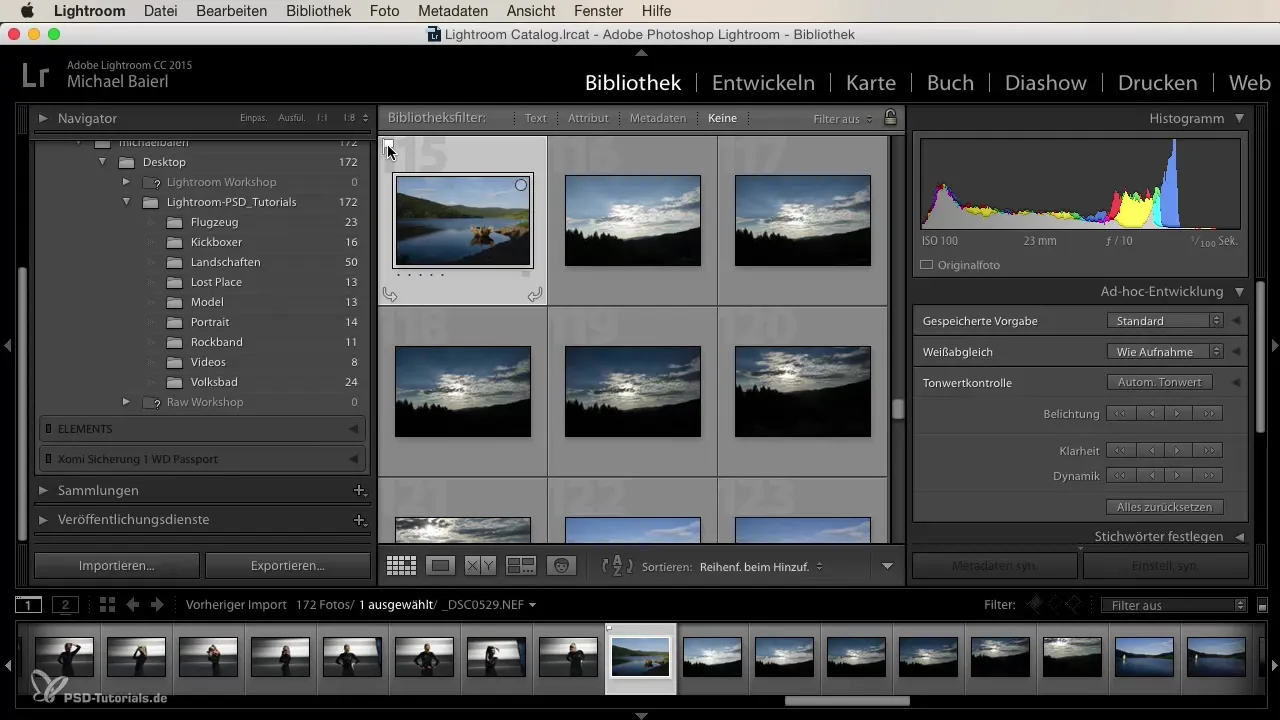
Pokud se někdy zmýlíš, můžeš snadno odstranit označení stisknutím klávesy „U“. Pokud chceš foto odmítnout, klávesa „X“ je tvým řešením; zajistí, že vlaječka bude přeškrtnutá.
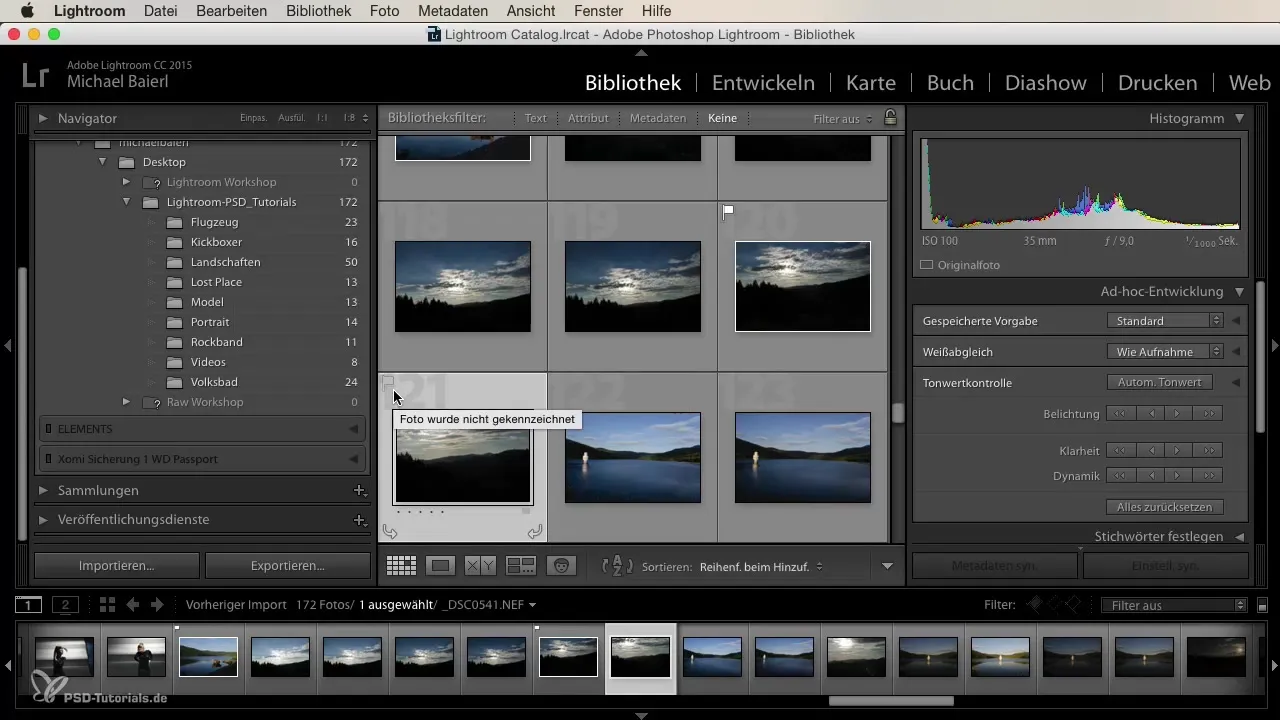
Filtrování obrázků
Jakmile označíš své obrázky, můžeš nyní nastavit filtr, aby se tyto označené obrázky zobrazily. Tak dostaneš jasný přehled o fotografiích, které chceš později případně upravit.
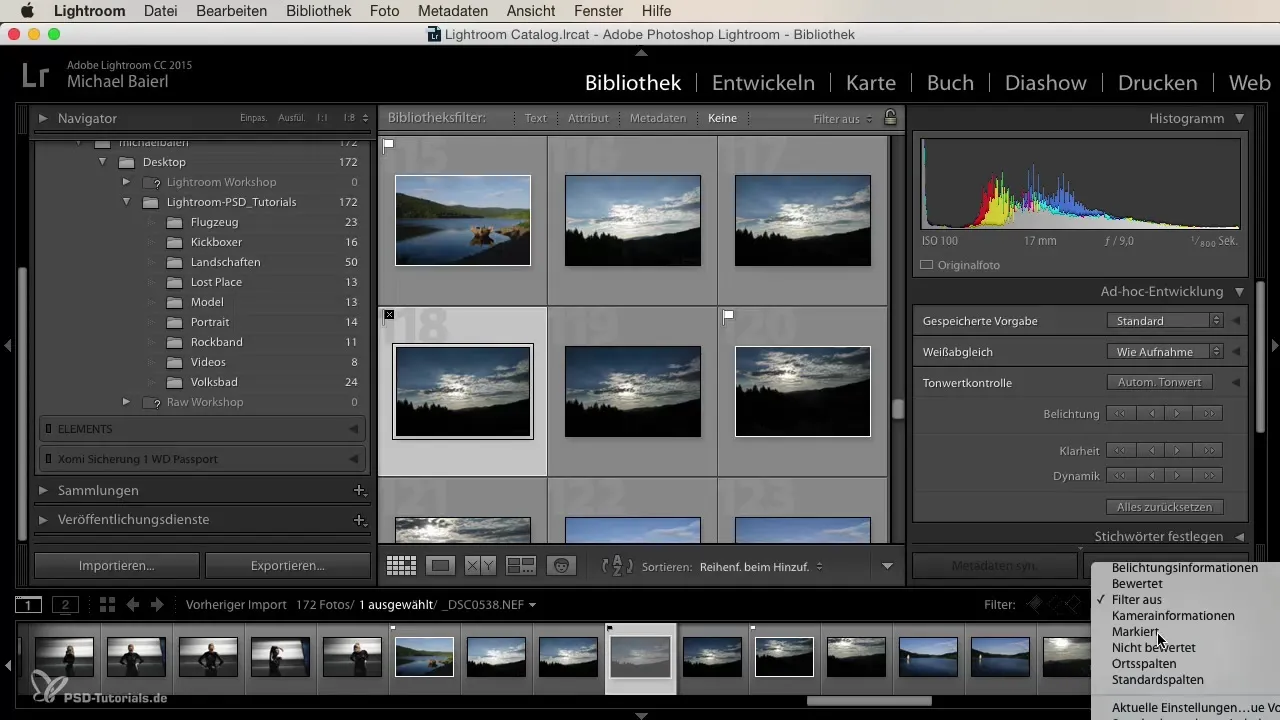
Pokud chceš vidět pouze neoznačené fotografie, je to také možné. Dává ti to svobodu výrazně zúžit výběr, abys měl přístup pouze k obrázkům, které tě skutečně zajímají.
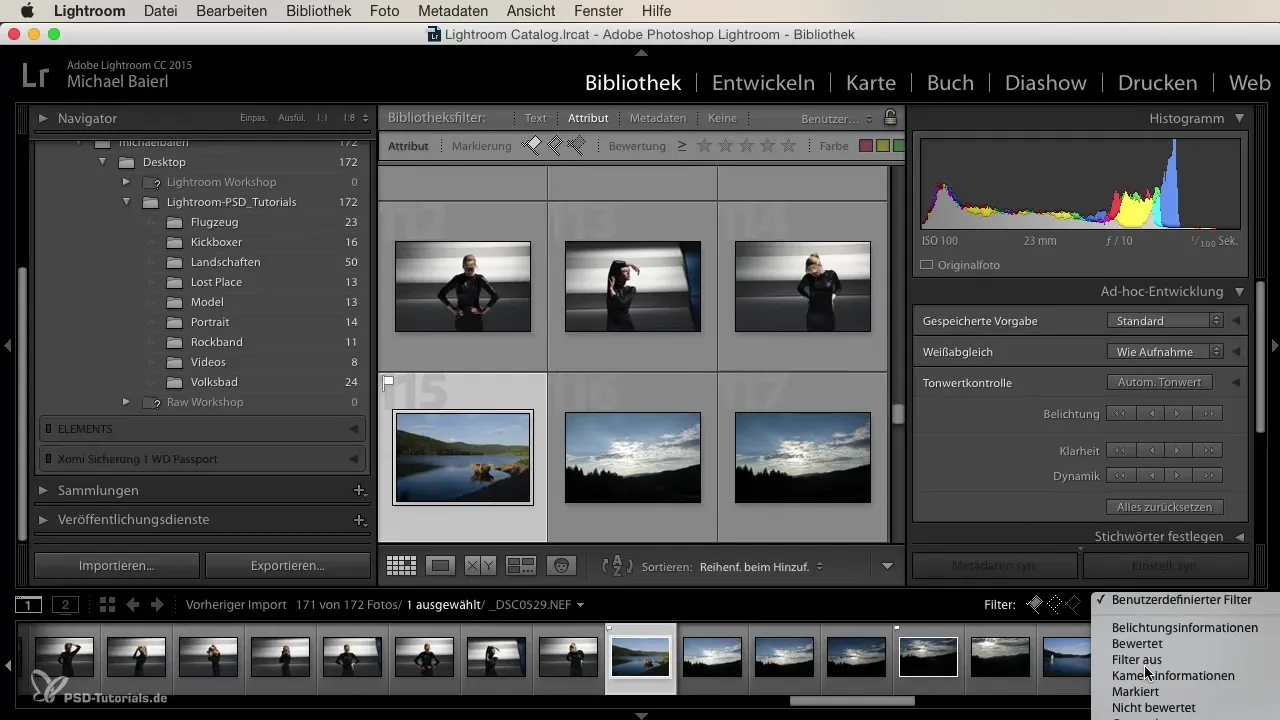
Odstranění všech označení
Pokud chceš zrušit nebo odstranit svá označení, můžeš to také rychle udělat. Nejlépe je vybrat všechny fotografie a stisknout „U“. Tím odebereš označení všem fotografiím.
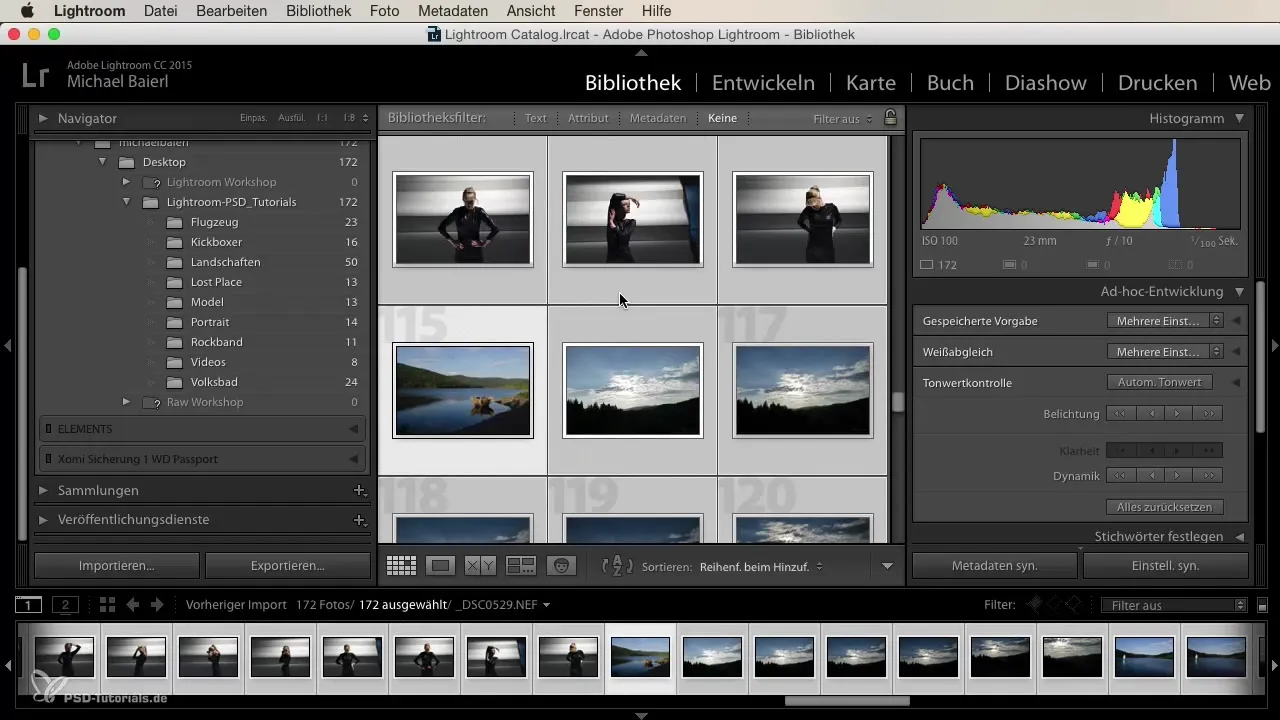
Pomocí klávesové zkratky „Command + D“ nebo „Control + D“ zrušíš výběr všech fotografií. Tak můžeš znovu začít s úpravou obrázků, aniž by ti v tom překážely staré označení.
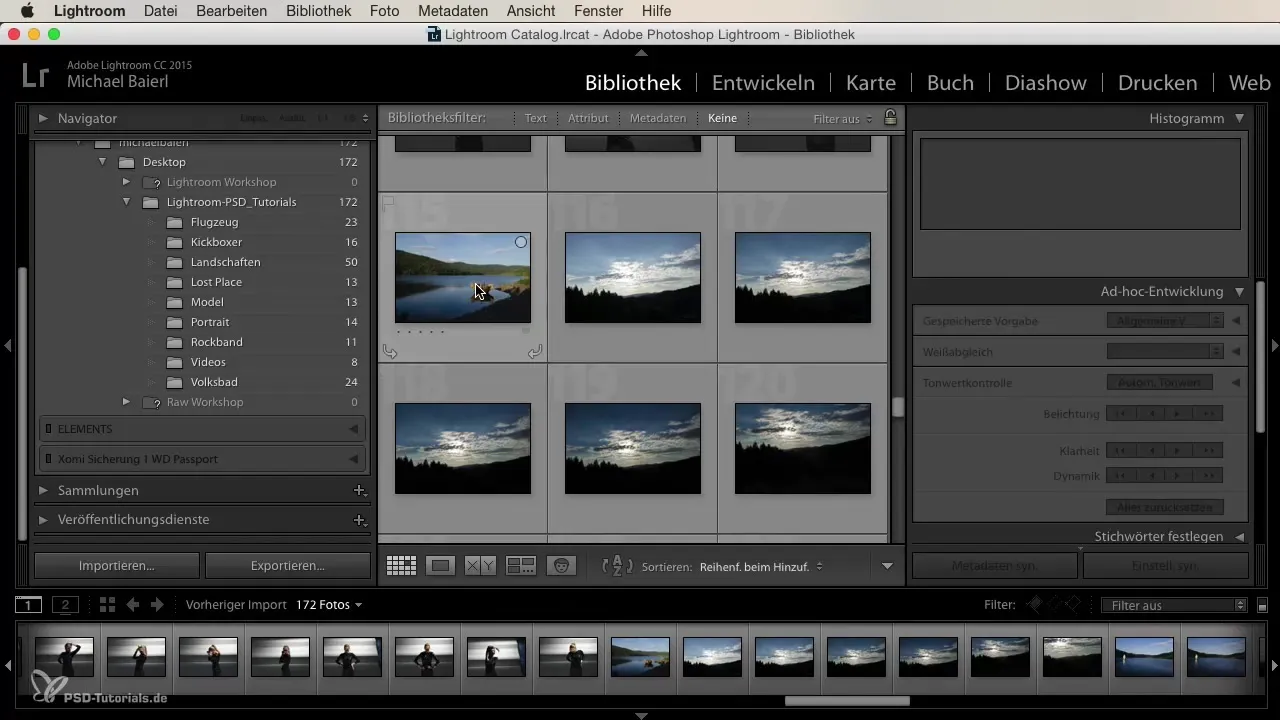
Souhrn
Označování a hodnocení fotografií v Lightroomu ti umožňuje rychle a efektivně najít a organizovat nejlepší práce. Ať už pomocí hodnocení nebo barevných označení, filtrovací proces ti pomůže pracovat cíleněji a efektivněji v budoucnu.
Často kladené otázky
Jak označím obrázek v Lightroomu?Stiskni klávesu „P“, abys přiřadil vlaječku.
Jak odstraním označení?Použij klávesu „U“, abys odstranil přiřazené označení.
Jak odmítnu obrázek?Stiskni klávesu „X“, aby byla vlaječka přeškrtnutá.
Jak filtruju své označené obrázky?Přejdi do nastavení filtrů a vyber „označené“.
Jak zruším všechna označení?Vyber všechny fotografie a stiskni klávesu „U“ nebo použij „Command + D“ či „Control + D“.


